Come aggiungere le intestazioni di scadenza in WordPress? (2 metodi)
Pubblicato: 2022-04-08Stai cercando Come aggiungere intestazioni Expires in WordPress? Quindi devi aver eseguito il tuo sito WordPress attraverso uno strumento di test della velocità che ti suggerisce di aggiungere le intestazioni di Expires.
Ciò significa che il tuo sito Web ha faticato con tempi di caricamento scarsi e non hai ancora ottimizzato la cache del browser. Che ha lo scopo principale di aiutare il tuo sito Web a dire al browser del visitatore di archiviare determinati file sul proprio computer e caricare quei file ogni volta che il visitatore visita nuovamente il sito Web, anziché scaricare nuovamente lo stesso file dal server ad ogni visita. E aiuta ad aumentare la velocità del sito web.
Quindi, in questo post, cercheremo di coprire tutti gli aspetti delle intestazioni di Expires come Cosa significano e come possono aumentare il tuo SEO. Successivamente, spiegheremo come puoi aggiungerli facilmente al tuo sito Web in modo molto completo.
Ma prima, cerchiamo di capire cosa significano le intestazioni di Expires?
Cosa sono le intestazioni di Expires?
Le intestazioni Expires sono intestazioni HTTP il cui scopo principale è dire al browser del sito Web del visitatore se deve caricare risorse dalla cache del browser o se deve caricare nuove risorse dal server web.
Per questo motivo, aiuta ad aumentare la velocità del tuo sito Web caricando gli elementi dalla cache del browser locale anziché scaricarli dal server.
Per fare in modo che ciò accada, devi aggiungere le intestazioni di scadenza nel tuo sito WordPress e, successivamente, il browser Web avvierà la memorizzazione nella cache del browser per un certo periodo che hai già impostato nelle intestazioni di scadenza.
Cerchiamo di capirlo con un esempio, supponiamo che tu abbia implementato le intestazioni Expires sui file JPEG per un mese. Ciò significa che il browser del tuo visitatore caricherà le risorse dalla cache del browser già memorizzata per un mese. Dopo la durata di un mese, i browser del visitatore inizieranno a caricare le versioni più recenti delle risorse dal server.
Allo stesso modo, aggiungi diverse intestazioni di scadenza per diversi tipi di file e riduci una quantità significativa di richieste HTTP, il che nel complesso aiuta ad aumentare la velocità del tuo sito web.
Come puoi controllare le intestazioni di scadenza sul tuo sito web?
Ci sono molti strumenti online disponibili, ad esempio attraverso i quali puoi controllare le prestazioni del tuo sito Web e analizzare i loro elementi vitali web principali. Alcuni dei migliori strumenti per eseguire test di velocità sono il controllo della velocità del sito Web di Bitcatcha e un altro strumento popolare è GTmetrix. Questi strumenti forniscono risultati sotto forma di voti, punteggi e avvisi su alcuni problemi che il tuo sito web potrebbe incontrare.
Allo stesso modo, tramite questo strumento, puoi anche controllare le intestazioni di scadenza sul tuo sito Web e, se trovate mancanti, puoi aggiungerle in un secondo momento.
Per farlo, vai prima sul sito web di GTmetrix e inserisci l'URL del tuo sito web come mostrato di seguito:

Quando fai clic sul pulsante Testa il tuo sito, ci vorrà del tempo per analizzare i parametri vitali del tuo sito Web e mostrarti un risultato completo come mostrato di seguito:
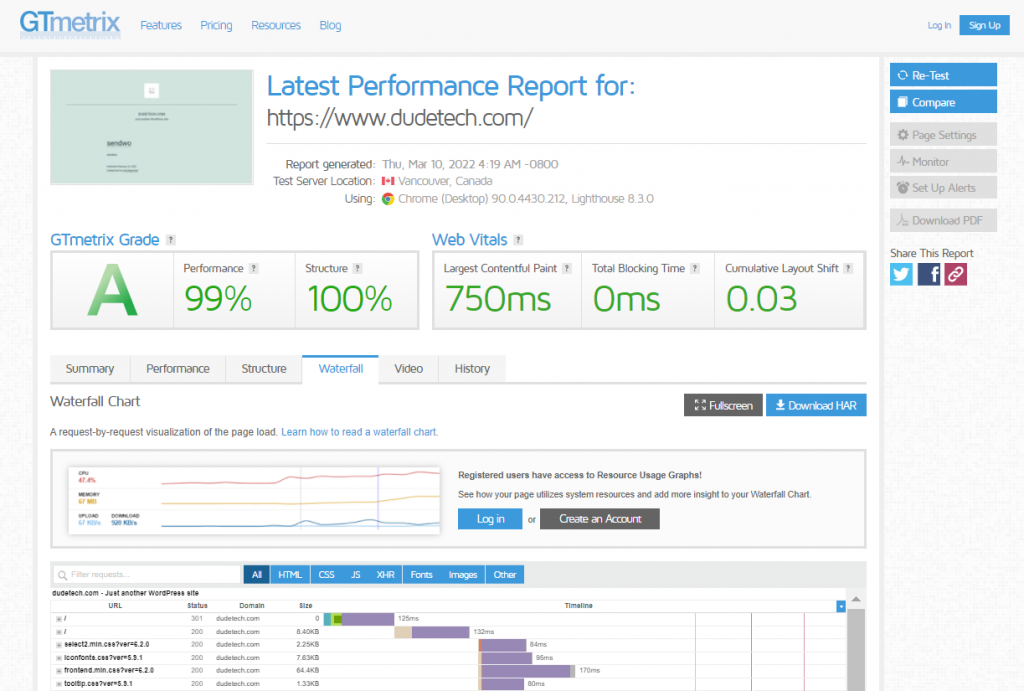
Ora per controllare le intestazioni di scadenza nel sito WordPress, fai clic sulla scheda Cascata > scheda Intestazioni e controlla i risultati come mostrato di seguito:
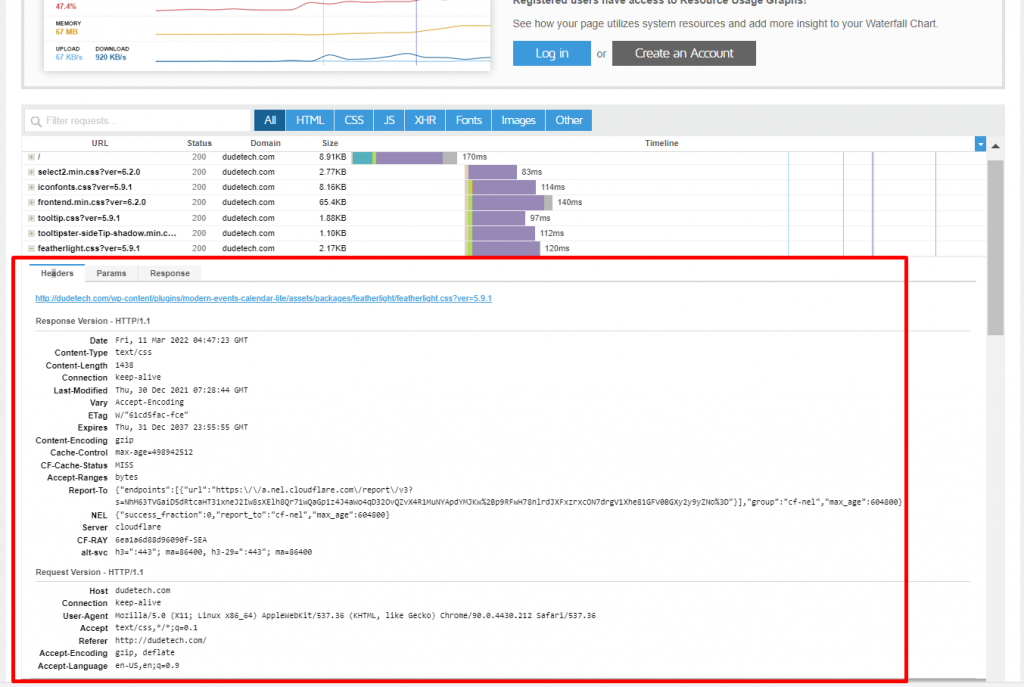
Come aggiungere le intestazioni di scadenza in WordPress?
Ora vediamo come puoi aggiungere intestazioni di scadenza in WordPress usando questi due diversi metodi. Il metodo del plugin è abbastanza più semplice e altamente raccomandato se sei un principiante. E il metodo manuale è consigliato a chi ha una certa competenza tecnica.
Ma se eri un client WPOven , non devi preoccuparti della velocità di caricamento del tuo sito Web e seguire tutti questi passaggi aggiuntivi per aumentare la velocità del sito Web.
Perché in WPOven offriamo una soluzione di hosting Web completamente gestita con i server dedicati più veloci che dispongono di centri dati predisposti per CDN in tutto il mondo e sicurezza all'avanguardia. Ciò significa che non lasciamo nulla di intentato per offrirti l'esperienza più veloce e sicura di sempre.
A. Aggiungi le intestazioni di scadenza in WordPress usando i plugin di WordPress
Tuttavia, sono disponibili molti plugin di WordPress attraverso i quali puoi facilmente aggiungere intestazioni di scadenza in WordPress. Ma sceglieremo quello più adatto, che è gratuito e ha un'interfaccia utente migliore.
Hummingbird e WP Super Cache sono alcuni plugin popolari che hanno un numero enorme di download nel repository di WordPress.
1. Colibrì
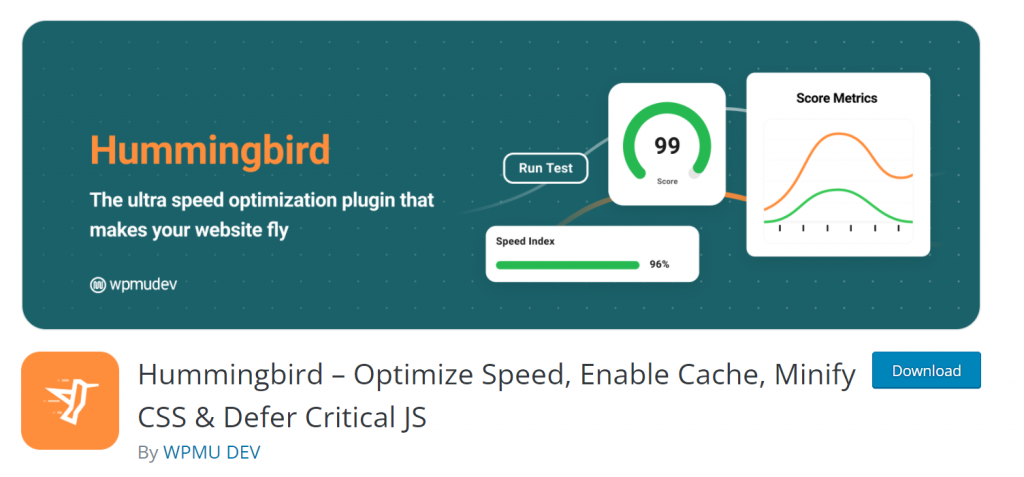
Humming Bird è un plug-in per l'ottimizzazione della velocità del sito Web disponibile gratuitamente dal repository di WordPress e offre molte altre buone opzioni di memorizzazione nella cache.
Include alcune funzionalità pronte all'uso come:
- Scansiona completamente il tuo sito Web e segnala gli errori responsabili del rallentamento delle prestazioni del sito Web.
- Una soluzione completa di caching per caricare le pagine più velocemente senza compromessi, Gravatar e lo strumento cache del browser.
- Fornisci rapporti sulle prestazioni e suggerimenti per ottimizzare la velocità del tuo sito web.
- Aumenta la velocità del tuo sito Web, quindi aumenta il tasso di conversione
- Aumenta la SEO e migliora le classifiche
- Trasferimento a velocità turbo di HTML, JavaScript e fogli di stile CSS.
- Aiuta nell'ottimizzazione come CSS, Googe Font Files, combina JavaScript, ecc. e molti altri.
Vediamo come puoi ottimizzare le prestazioni del tuo sito Web aggiungendo le intestazioni di scadenza in WordPress utilizzando Hummingbird Plugin.
Innanzitutto, devi installare il plug-in Hummingbird sul tuo sito Web e, per farlo, visita la dashboard del tuo sito Web WordPress > Plugin > Aggiungi nuovo .
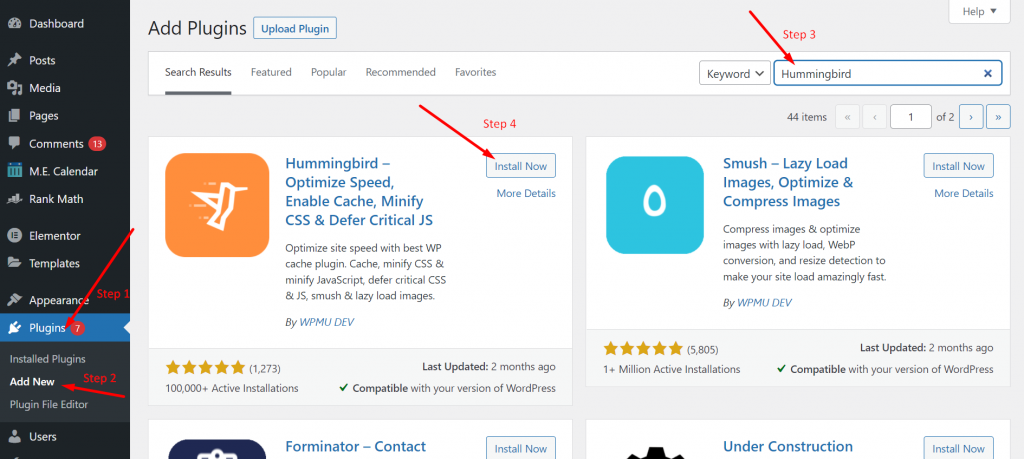
Digita " Colibrì " nella barra di ricerca. Una volta terminato, il plug-in apparirà come mostrato sopra. Fare clic sul pulsante Installa ora, quindi fare clic sul pulsante Attiva . Dopo aver attivato correttamente il plug-in, lo troverai elencato nel menu del dashboard di WordPress. Fare clic su di esso e selezionare Caching come mostrato di seguito:
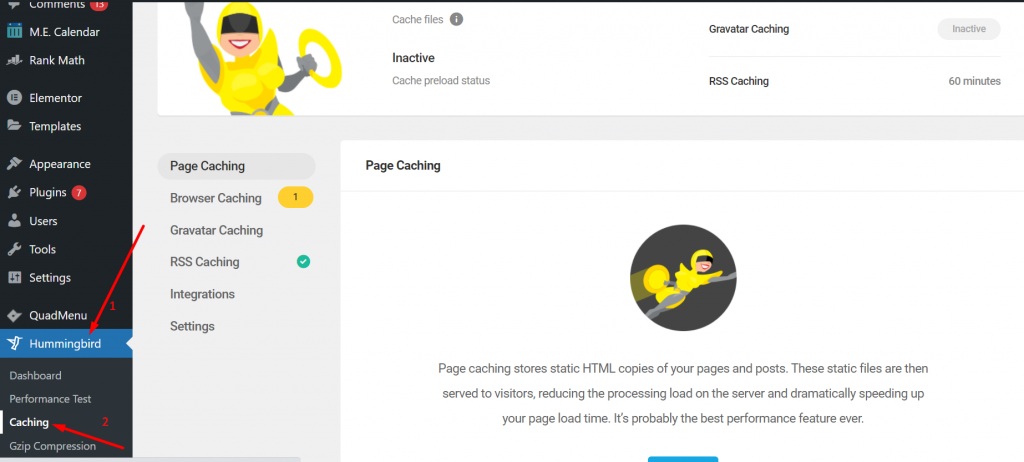
Una volta raggiunta la pagina di memorizzazione nella cache del plug-in, vedrai 6 opzioni. È necessario fare clic su Caching del browser e procedere ulteriormente.
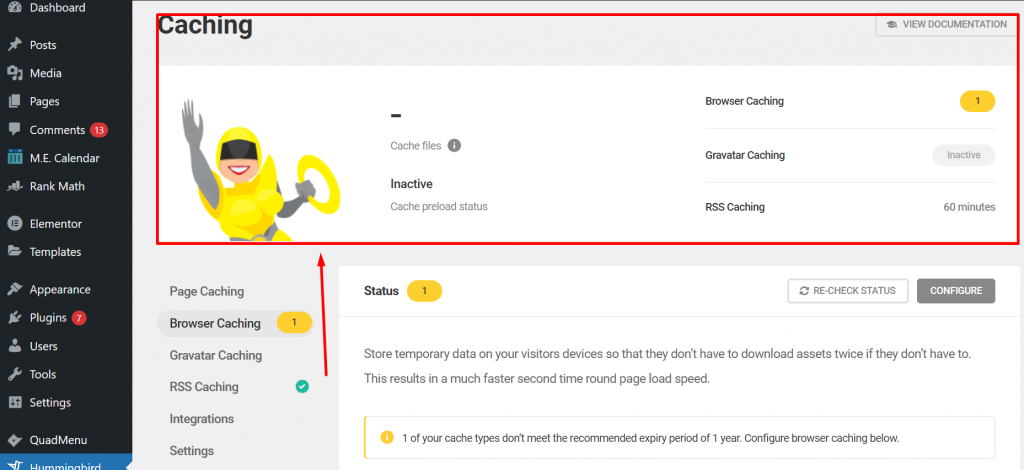
In cima, puoi controllare lo stato. E quando scorri un po' verso il basso, troverai un'opzione di configurazione, fai clic su di essa e inizi a configurare la memorizzazione nella cache del browser.
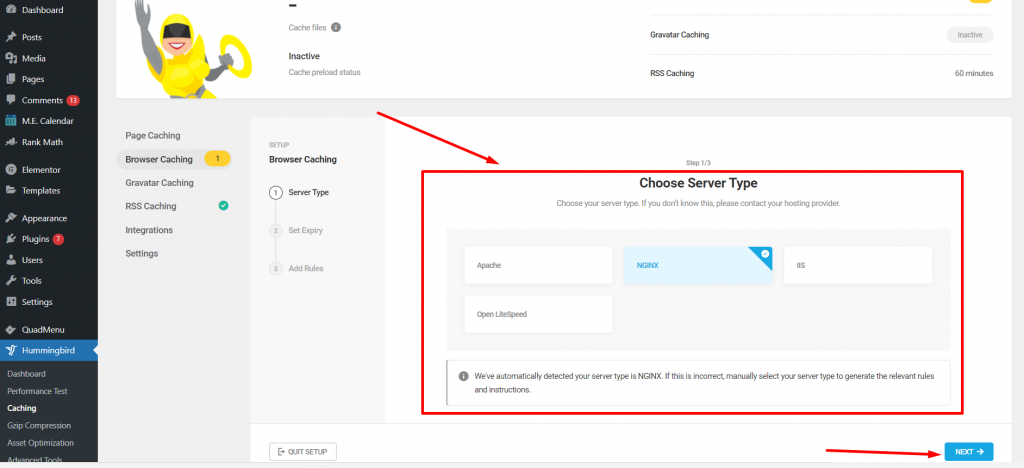
Ora nella pagina di configurazione della cache del browser, ti verrà chiesto di scegliere il tipo di server. Selezionare un tipo di Server, Apache, NGNIX, IIS o OpenLiteSpeed procedendo cliccando sul pulsante Avanti .
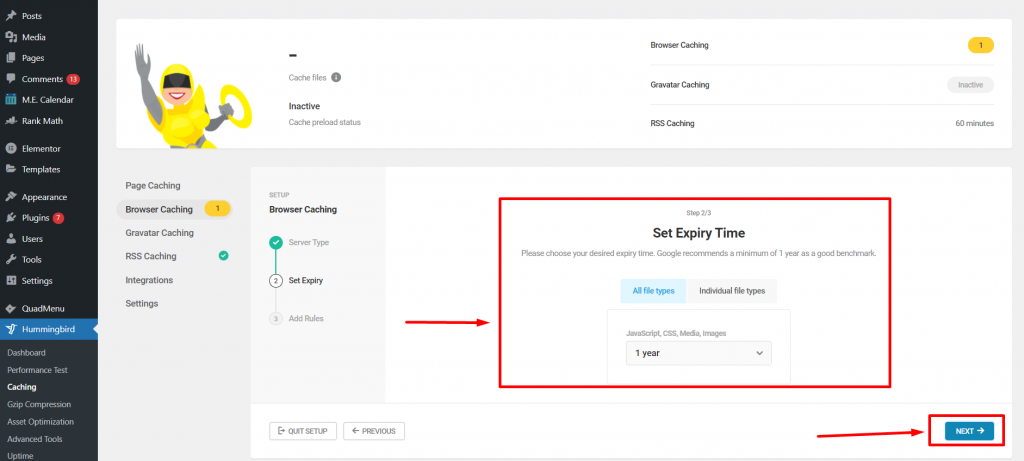
Nel passaggio successivo, ti verrà richiesto di impostare un'ora di scadenza per Tutti i tipi di file o Singoli tipi di file. Dopodiché, fai clic sul pulsante Avanti per andare ulteriormente al passaggio successivo. In cui verrà visualizzato un codice generato e ti verrà richiesto di copiare e
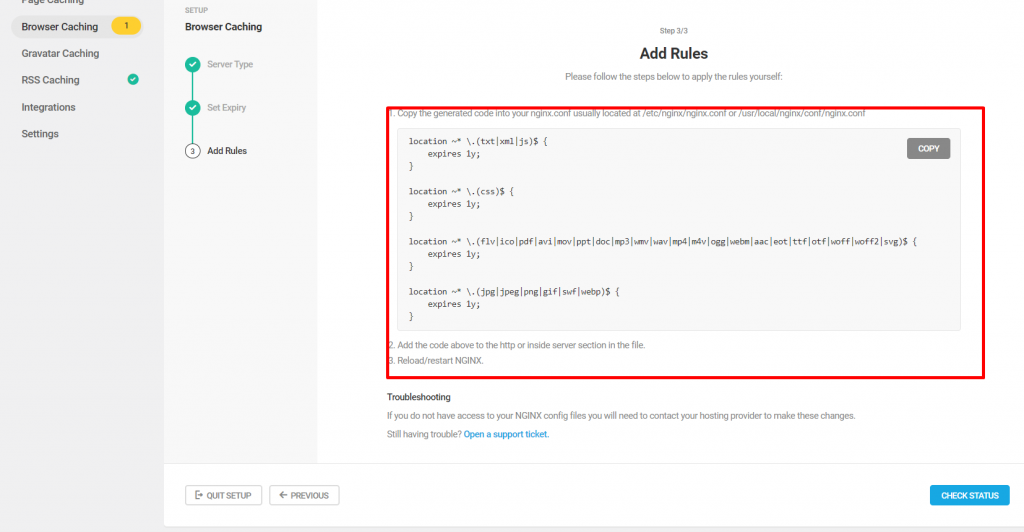
Aggiungi il codice all'HTTP o all'interno della sezione del server nel file. Quando hai finito, ricarica e riavvia NGINX.
Un altro plug-in che puoi provare è WP Rocket, lasciaci controllare come può aiutarti ad aggiungere intestazioni di scadenza in WordPress.
2. Razzo WP
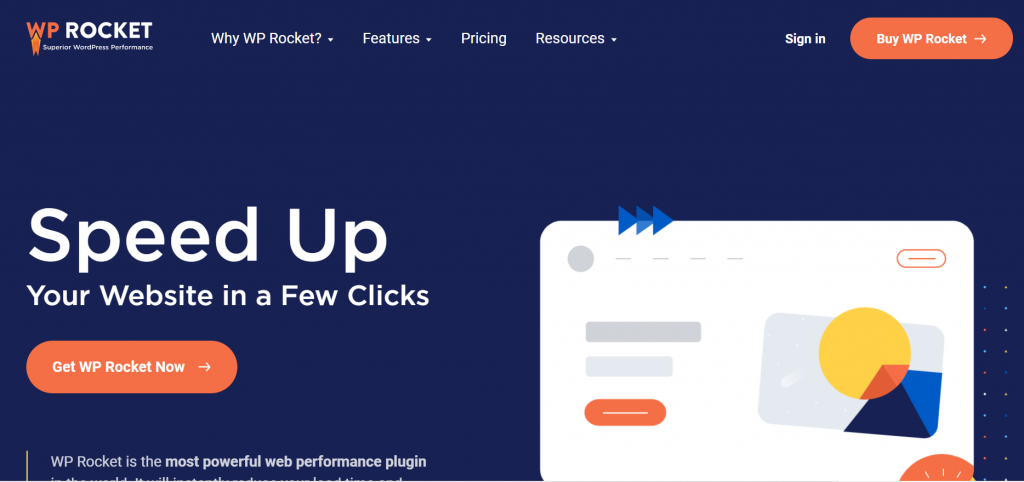
Se non troverai facile colibrì, puoi provare un altro plugin di memorizzazione nella cache più popolare WP-rocket. Non appena installi e attivi questo plugin, avvia automaticamente la memorizzazione nella cache del browser senza seguire ulteriori passaggi e configurare le impostazioni.
Ma per utilizzare questo plugin, devi acquistare i loro piani annuali a partire da $ 49 a $ 249 all'anno. Tuttavia, se il tuo budget non ti consente di utilizzare questo plugin, puoi sempre scegliere l'opzione alternativa (colibrì) che abbiamo già menzionato ed è gratuita.
B. Aggiungi manualmente le intestazioni di scadenza in WordPress
Se hai la competenza tecnica e il know-how per gestire e gestire i file WordPress, puoi sempre optare per il metodo manuale. Questo metodo per aggiungere Expires Headers in WordPress comporta principalmente l'aggiunta di determinati codici al tuo file .htaccess.
Poiché abbiamo già detto che questo metodo è più adatto solo a quegli utenti che hanno esperienza con i file WordPress, i principianti devono astenersi dall'utilizzare questo metodo perché nel caso in cui si verifichi un errore nei codici, l'intero sito può essere completamente danneggiato o rotto.
Pertanto, si consiglia vivamente di eseguire un backup completo di WordPress prima di procedere con i passaggi successivi. Puoi anche consultare il nostro articolo dettagliato su "Come eseguire il backup del sito WordPress in 5 minuti?" per la tua guida.
Ma prima di procedere con i passaggi principali, la prima cosa che devi fare è determinare il server del tuo sito web, se è Apache o NGINX?
E per farlo, uno dei metodi più semplici e facili che puoi provare è aprire il tuo sito Web su qualsiasi browser> Fare clic con il pulsante destro del mouse sulla pagina> Seleziona l'opzione Ispeziona elemento .
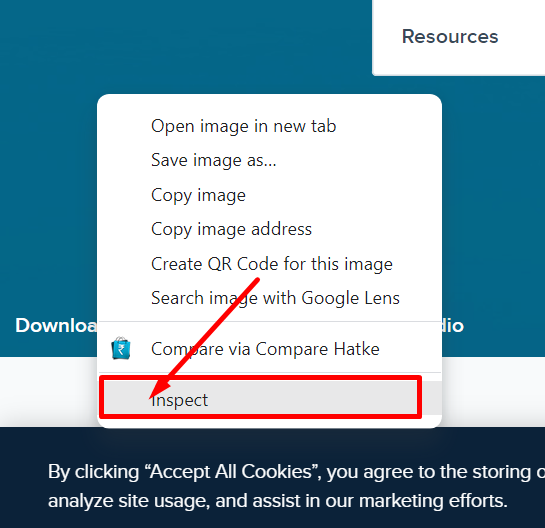
Successivamente, è necessario fare clic sulla scheda Rete come mostrato nell'immagine qui sotto. In alcuni casi, ti verrà richiesto di ricaricare la pagina per caricare i risultati.
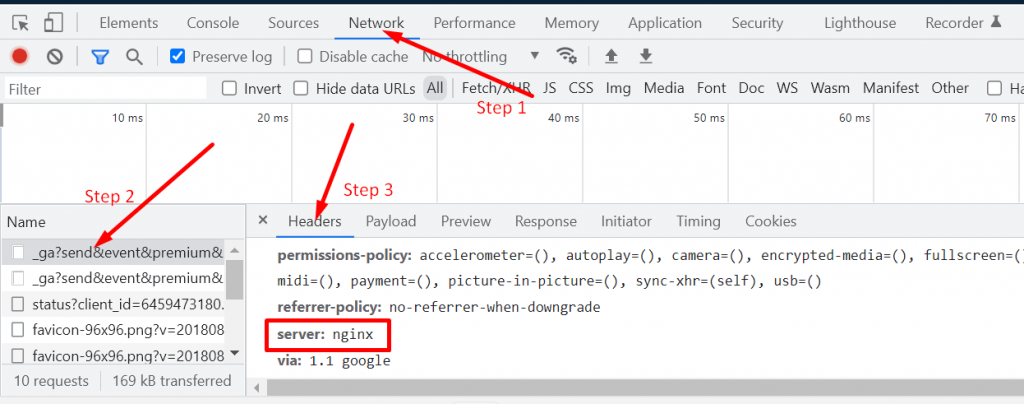
Quando i risultati vengono caricati, il passaggio successivo che devi fare è fare clic sul nome del tuo dominio o su qualsiasi collegamento correlato al tuo dominio sotto la colonna del nome, come mostrato nel passaggio 2 (vedi immagine sopra). Successivamente, puoi scorrere verso il basso nella colonna Intestazioni come mostrato nel passaggio 3 e controllare il tuo server.
Tuttavia, strumenti come GTmetrix possono anche farti sapere su quale tipo di server è in esecuzione il tuo sito web, nella sezione Intestazione, come mostrato di seguito:
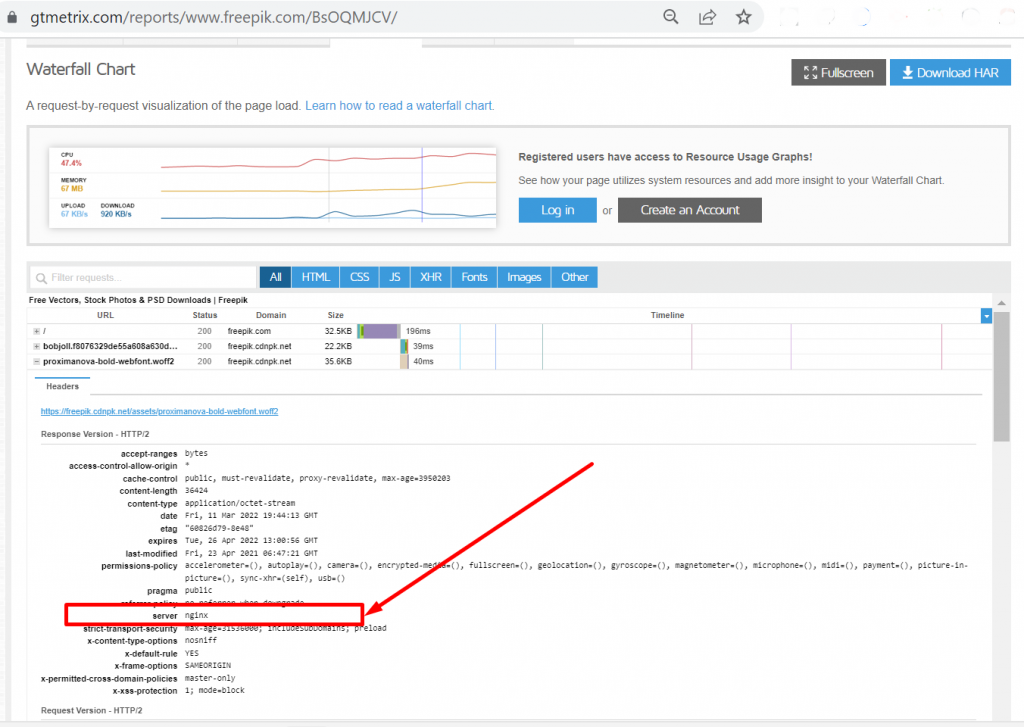
Ora sei stato in grado di determinare con successo quale server web sta utilizzando il tuo sito web. Vediamo come puoi aggiungere intestazioni Expires in WordPress su entrambi i tipi di server web.
1. Aggiungi le intestazioni di scadenza in WordPress (Apache)
Se il tuo sito WordPress si trova su un server Apache, devi aggiungere le intestazioni di scadenza nel file .htaccess di WordPress. Che troverai nella cartella principale del tuo server web. Diamo un'occhiata ai passaggi che devi seguire:
Passaggio 1: per accedere e modificare questo file, devi utilizzare il cPanel fornito dal tuo provider di hosting Web o collegare il tuo account di hosting con un client FTP (FileZilla).
Passaggio 2: quando puoi accedere alla tua cartella principale, individua il file .htaccess .
Passaggio 3: scarica una copia di backup del file .htaccess in modo che, se qualcosa va male, puoi caricare di nuovo il file di backup e risolvere il problema il prima possibile.
Passaggio 4: ora è necessario aggiungere le intestazioni di scadenza alla cache del browser.
|
1 2 3 4 5 6 7 8 9 10 11 12 13 14 15 16 17 |
## EXPIRES HEADER CACHING ## < IfModule mod_expires . c > ExpiresActive On ExpiresByType image / jpg "access 1 year" ExpiresByType image / jpeg "access 1 year" ExpiresByType image / gif "access 1 year" ExpiresByType image / png "access 1 year" ExpiresByType image / svg "access 1 year" ExpiresByType text / css "access 1 month" ExpiresByType application / pdf "access 1 month" ExpiresByType application / javascript "access 1 month" ExpiresByType application / x - javascript "access 1 month" ExpiresByType application / x - shockwave - flash "access 1 month" ExpiresByType image / x - icon "access 1 year" ExpiresDefault "access 4 days" < / IfModule > ## EXPIRES HEADER CACHING ## |
I valori menzionati nello snippet di codice funzioneranno per la maggior parte dei siti Web, ma sei libero di apportare modifiche o apportare determinate modifiche ai valori temporali per diversi tipi di file.

2. Aggiungi le intestazioni di scadenza in WordPress (NGINX)
Se il tuo sito web utilizza un server NGINX, devi aggiungere l'accesso al file di configurazione del tuo server e aggiungervi le intestazioni di scadenza. Ma come accedere e modificare questi file può variare da host a host, quindi dovresti contattare il tuo provider di hosting per assistenza.
Successivamente, dovrai aggiungere il seguente codice Expires Headers nel file di configurazione del tuo server web:
|
1 2 3 4 5 6 7 |
location ~ * \ . ( jpg | jpeg | gif | png | svg ) $ { expires 365d ; } location ~ * \ . ( pdf | css | html | js | swf ) $ { expires 4d ; } |
Nota: è possibile modificare i valori di scadenza in base alle proprie esigenze o al tipo di file. Devi aver notato che le immagini sono scadute più a lungo, perché rimangono le stesse per un periodo più lungo rispetto ai tipici tipi di file HTML, CSS, JS e altri.
3. Aggiungi le intestazioni di scadenza in WordPress (sistemi CDN)
Se utilizzi sistemi CDN come Cloudflare per fornire contenuti, ti verrà richiesto di utilizzare date di scadenza diverse per le tue risorse. Ma la migliore alternativa per evitarlo è destabilizzare i tuoi ETag dal server CDN.
E per fare ciò, devi aggiungere il seguente frammento di codice nel tuo file .htaccess.
|
1 2 3 4 5 |
# Disable ETags < IfModule mod_headers . c > Header unset ETag < / IfModule > FileETag None |
Sommario
Per riassumere l'intero post, l'aggiunta di intestazioni di scadenza in WordPress ti fornisce il controllo sul comportamento di memorizzazione nella cache del browser in una certa misura. E aiuta a migliorare in generale la velocità di caricamento del tuo sito web. Anche se questo metodo non cambierà notevolmente la velocità del tuo sito Web, questa tecnica ha mostrato un grande miglioramento nell'esperienza dell'utente.
Inoltre, qualsiasi utente deve sapere come aggiungere correttamente le intestazioni Expires nel sito WordPress. Perché se lo fai in modo errato le conseguenze possono essere dannose per il tuo sito Web e invece di aumentare la velocità del sito Web rallenterà il tuo sito Web.
Inoltre, se hai altri suggerimenti o punti preziosi da aggiungere in questo post che non abbiamo menzionato, faccelo sapere nella sezione commenti qui sotto:
Domande frequenti
Come si risolve l'aggiunta di intestazioni con scadenza?
Puoi correggere le intestazioni scadute utilizzando tre metodi diversi:
1. Utilizzo di un plug-in per la memorizzazione nella cache di WordPress, ad esempio Hummingbird o WProcket.
2. Accedendo al tuo file .Htaccess e aggiungi lo snippet di codice.
Cosa sono le intestazioni di scadenza in WordPress?
Le intestazioni Expires sono intestazioni HTTP il cui scopo principale è dire al browser del sito Web del visitatore se deve caricare risorse dalla cache del browser o se deve caricare nuove risorse dal server web. Per questo motivo, aiuta ad aumentare la velocità del tuo sito Web caricando gli elementi dalla cache del browser locale anziché scaricarli dal server.
Come aggiungo intestazioni scadute in cPanel?
Per aggiungere le intestazioni di scadenza in cPanel, segui questi semplici passaggi:
1. accedi al cPanel del tuo sito web.
2. Navigare nella sezione File e selezionare l'icona File Manager.
3. Vai alla cartella public_html e aprila.
4. Naviga nel file .htaccess e scarica prima una copia di backup.
5. Ora fai clic con il pulsante destro del mouse sul file .htaccess per le opzioni.
6. Fare clic sull'opzione Modifica, aggiungere lo snippet di codice e salvarlo.
